iOS 16 새로운 기능, Safari 탭 그룹 별로 즐겨찾기 추가하는 방법
탭 그룹은 웹 페이지를 효율적으로 관리하기 위한 좋은 방법 중 하나입니다. 관련성 있는 웹 페이지를 그룹화하여 복잡성을 줄이고, 탭 그룹 간의 전환(단축키 : ⇧+⌘+ ▼ or ▲)은 쉽고 빠르기 때문에 꿀 기능이라 할 수 있습니다. 이번 iOS 16에서는 꿀에 꿀을 더한 기능이 추가되었습니다. 이제는 탭 그룹별로 즐겨찾기를 지정할 수 있게 되었습니다. 사용 방법에 대해 자세하게 알아보겠습니다.
* 설명 환경 : iOS 15.6.1, iOS 16, iPadOS 16
* 테스트 기기 : iPhone 13 Pro(iOS 15.6.1), iPhone 13 Pro(iOS 16), iPhone 7(iOS 15.6.1), iPad Pro 12.9 5세대(iPadOS 16), iPad mini 5세대(iPadOS 15.6.1)
미리 알아두면 좋은 사항
① "탭 그룹 즐겨찾기" 기능은 iOS 16의 새로운 기능이므로 iOS 16 버전 또는 이후 버전, iPadOS 16 버전 또는 이후 버전, macOS Ventura 13 버전 또는 이후 버전부터 사용할 수 있습니다.
② "탭 그룹 즐겨찾기" 설정은 전역 설정이기 때문에 하나의 탭 그룹에서 설정을 끄게 되면 모든 탭 그룹에서도 사용할 수 없게 됩니다.
③ "탭 그룹 즐겨찾기"는 연속성 기능-Handoff-에 포함되기 때문에 모든 설정은 Apple 기기에 자동으로 동기화되어 그대로 사용할 수 있습니다.
탭 그룹 별로 즐겨찾기 추가하는 방법
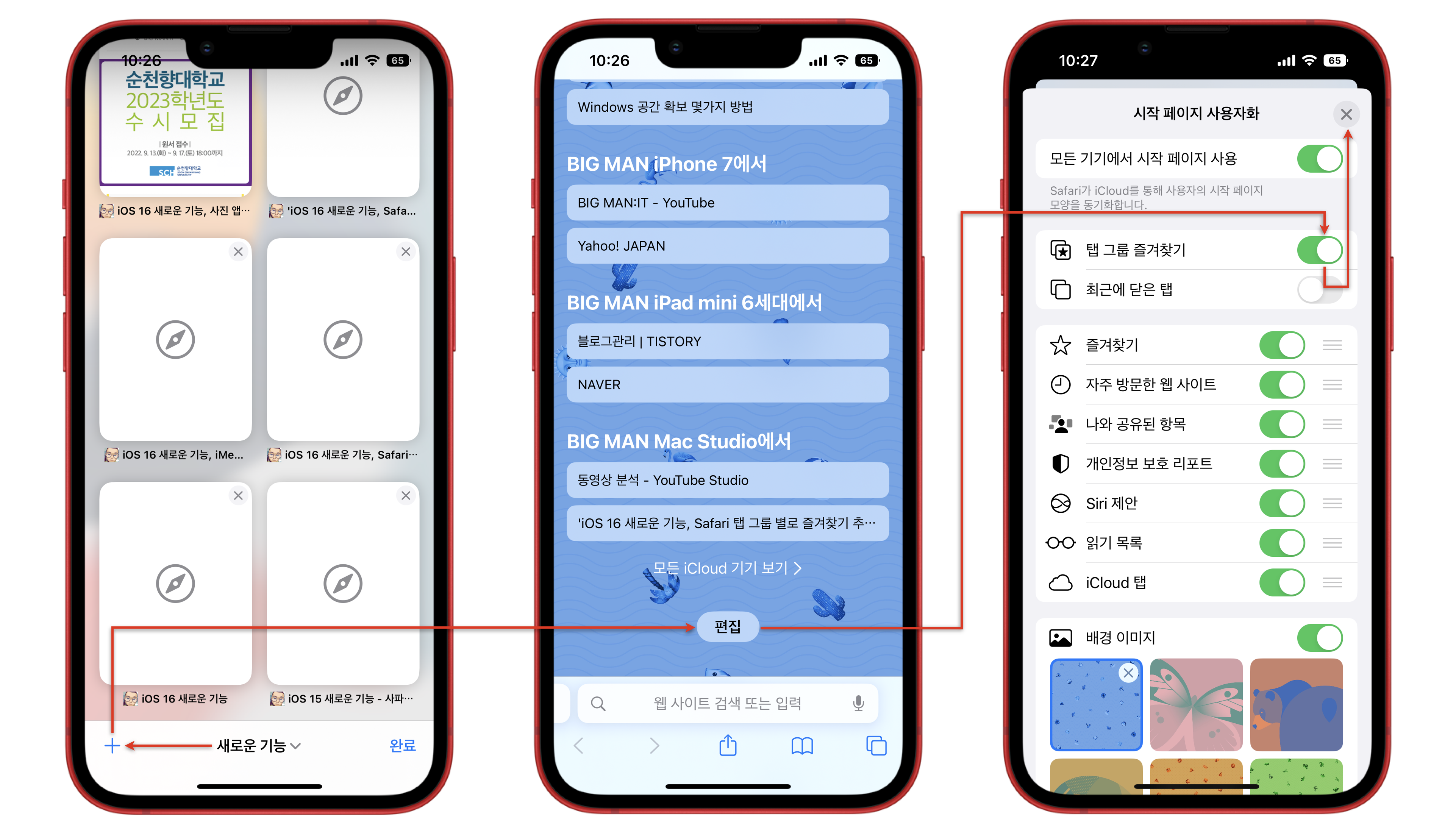
6. "시작 페이지" 아래쪽으로 빠져나오게 되는데요, 시작 페이지 상단으로 올라가서 정사각형의 + 버튼을 탭 합니다.
7. "즐겨찾기"에서 추가할 즐겨찾기를 탭 합니다. 필자는 Apple Korea를 추가해 보았습니다.
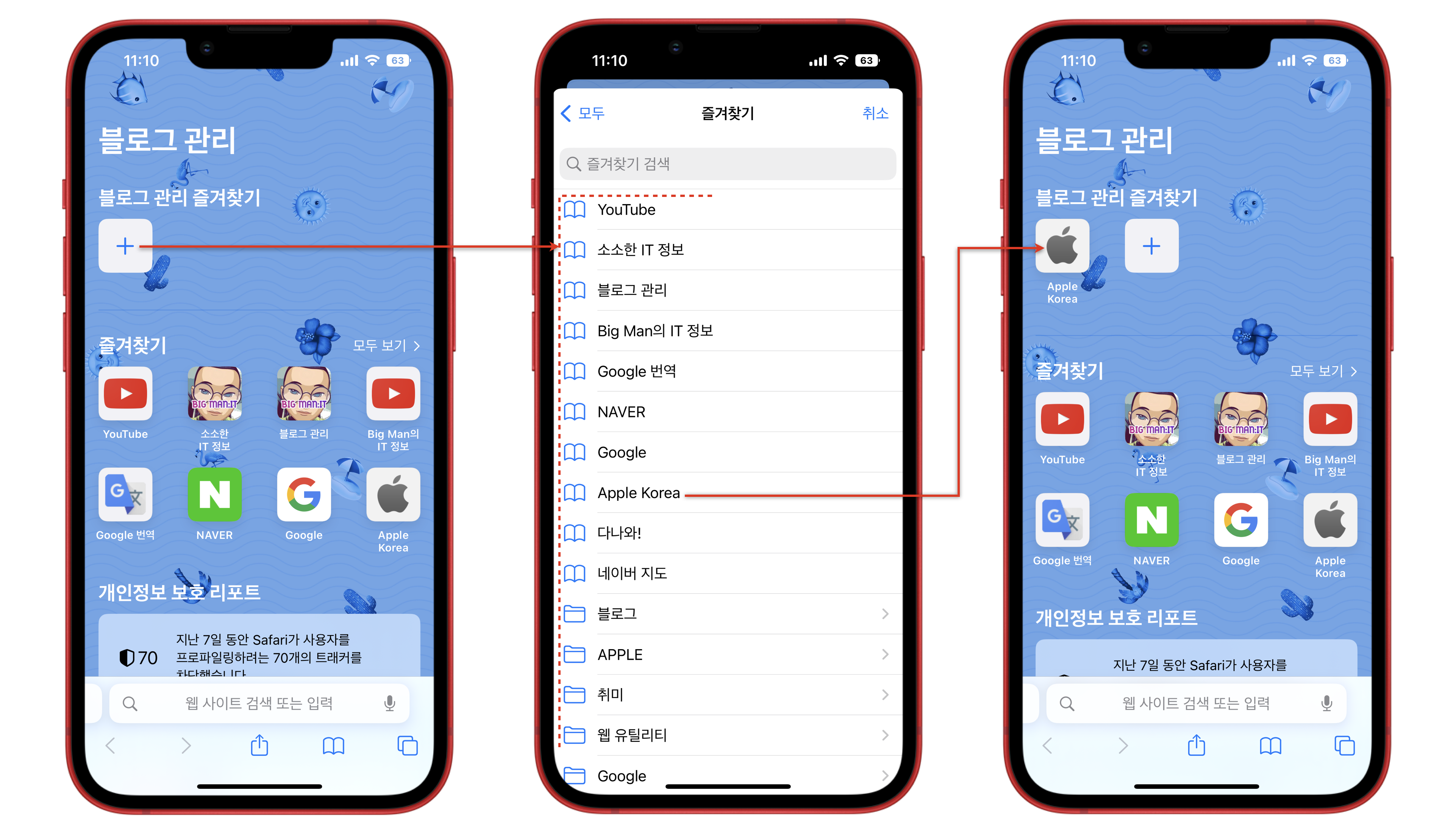
8. 아래와 같이 탭 막대를 탭 하게 되면 탭 그룹의 즐겨찾기가 상단에 위치하는 것을 확인할 수 있습니다. 그 아래 즐겨찾기도 그대로 사용할 수도 있습니다.
9. 즐겨찾기 추가는 정사각형의 + 버튼을 탭하여 추가하시면 됩니다.

탭 그룹 사용 방법
탭 그룹 사용 방법은 이전에 포스팅했던 아래 링크를 참조하시면 됩니다. 탭 그룹 기능은 iOS 15에서 처음 도입되었고, iOS 16에서는 기능의 확장이기 때문에 이전 버전을 참고하셔도 전혀 무리가 없습니다.
iOS 15 새로운 기능 - 사파리 Safari 탭 막대와 탭 그룹
⌜ iOS 15 새로운 기능 - 사파리 Safari 탭 막대와 탭 그룹⌟ 안녕하세요. 창원에 서식하고 있는 BIG MAN입니다. 이번 사파리의 업데이트는 정말 칭찬하고 싶습니다. 이전 iOS 까지는 사파리에서 탭
kimsungjin.tistory.com
참조
2022.09.12 - iOS 16 새로운 기능, 날씨 앱의 새로운 기능
2022.08.27 - iOS 16 새로운 기능, Safari의 새로운 기능 편
2022.08.08 - iOS 16 새로운 기능, iMessage의 새로운 기능 편
2022.08.21 - iOS 16 새로운 기능, 사진 앱의 새로운 기능 편
2022.08.22 - iOS 16 새로운 기능, 설정의 새로운 기능 편
2022.08.22 - iOS 16, iPadOS 16, macOS Ventura 13 지원 기기 확인
'Apple 정보 > iPhone & iPad' 카테고리의 다른 글
| iPhone, iPad 공유할 때 필요 없는 연락처 제거하는 방법 (0) | 2022.08.31 |
|---|---|
| iOS 16 새로운 기능, 홈 화면 검색 버튼 숨기고 페이지 수 표시하기 (0) | 2022.08.27 |
| iOS 16 새로운 기능, Safari 웹 페이지 한국어로 번역하는 방법 (1) | 2022.08.25 |
| iOS 16 새로운 기능, 사진 앱에서 피사체만 오려내는 대상체 복사 기능 (0) | 2022.08.24 |
| iOS 16 새로운 기능, 사진 앱에서 중복된 사진 찾아 병합하기 (1) | 2022.08.19 |

